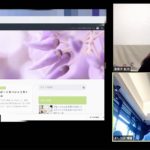こんにちは。YOSHITAKA(@YOSHITA19704216)です。


- トグルスイッチのアイコンを変更する方法がわかります。
Contents
トグルスイッチのアイコンを変更する方法
対象者
- Android Studioで既にtoggleSwitchを設定している状態での説明になります。
kotlinのトグルボタンのソースコード
val toggle: ToggleButton = findViewById(R.id.togglebutton) toggle.setOnCheckedChangeListener { _, isChecked -> if (isChecked) { // The toggle is enabled } else { // The toggle is disabled } }
レイアウトにtogglebuttonを追加しておいてください。
- 上がONのときの状態の処理を書きます。
- 下がOFFのときの状態の処理を書きます。
アイコンを変える方法
アイコンを変える情報があまり多くなかったので自分が実装した内容を掲載しておきます。
以下の部分を入れることによってアイコンを変更することができます。
toggle.setCompoundDrawablesWithIntrinsicBounds(
null,
ContextCompat.getDrawable(this, R.drawable.〇〇),
null,
null
)
全体のソースコードでは次のようにセットすることができます。
val toggle: ToggleButton = findViewById(R.id.togglebutton) toggle.setOnCheckedChangeListener { _, isChecked -> if (isChecked) { toggle.setCompoundDrawablesWithIntrinsicBounds( null, ContextCompat.getDrawable(this, R.drawable.〇〇), null, null ) } else { // The toggle is disabled } }
- アイコン画像は事前に準備しておきましょう。
- 画面レイアウトに「togglebutton」の設定もしておいてください。
まとめ
今回はトグル(切り替え)スイッチのON/Offでアイコンを変更する方法についてお伝えしました。
setCompoundDrawablesWithIntrinsicBoundsの部分が載っていなかったので苦戦しました。
スタックオーバーフローにしかなかったので、紹介となります。
※プログラミングは習得中ですので、参考程度に記事を読んでください。
参考はこちら